Ma arvan, et nõustute, kui ütlen: kui inimesed räägivad ajaveebi pidamisest, on nimi, näiteks "WordPress" esineb sagedamini kui näiteks "Wix" ja "Shopify". Ja see on peamiselt tingitud sellest, et paljud inimesed ei tea Wix ja Shopify kaasas suurepärased ajaveebifunktsioonid.
Täpselt nii, mõlemad platvormid pole peamiselt tuntud oma omaduste poolest Blogging võimeid. Kuid neil mõlemal on võimas ja hõlpsasti kasutatav sisseehitatud ajaveebifunktsioon.
Kuidas Wixit ajaveebi jaoks kasutada? Kuidas kasutada Shopifyt ajaveebi jaoks?
Wix on tuntud kui täisväärtuslik veebisaitide koostaja, mis aitab teil saidi rekordajaga käivitada.
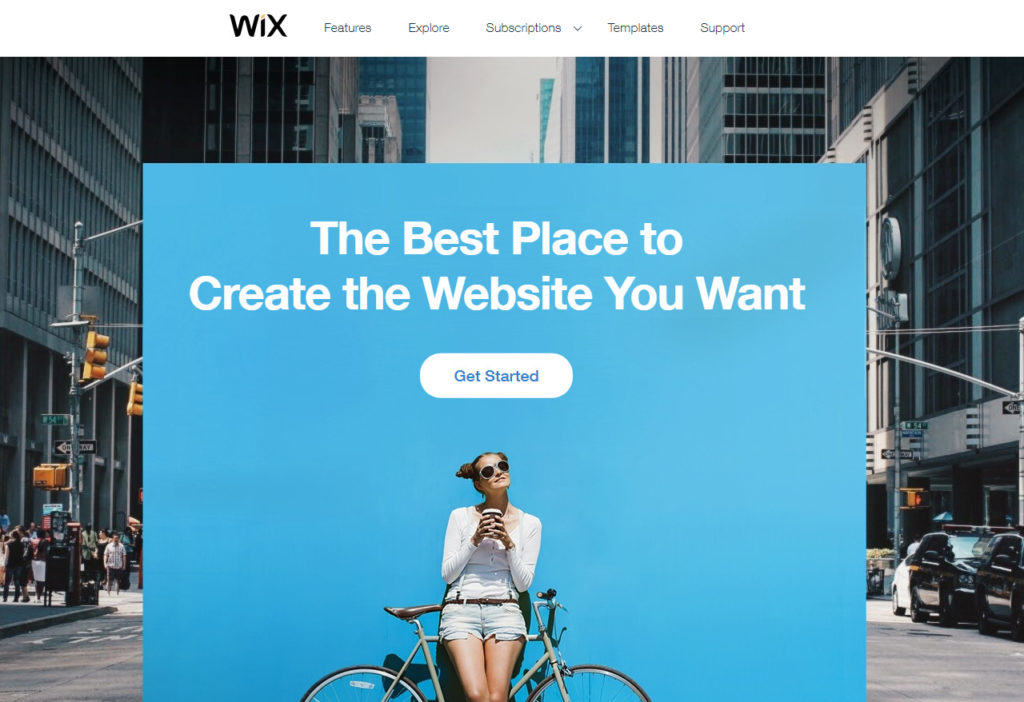
Võite luua Wixis mitmesuguseid veebisaite tänu sellistele tööriistadele nagu Wix Editor, Wix ADI, kaunid teemad ja teosed.
Poisid kell Wix alustab teid tasuta paketiga lootusega, et võtate kinni tasulistest plaanidest alates kell $ 16 / kuus.
Kui valite tasuta paketi, alustate a SSL-valmidusega alamdomeen nt matt123.wixsite.com/websiterating kuid saate alati osta uue kohandatud domeeni või linkida olemasoleva domeeni oma Wixi saidiga.
Shopify, teisest küljest on mainekas e-kaubanduse platvorm.

Shopify keskendub innukalt sellele, et aidata teil käivitada võimas veebipood, enne kui teie tass jahtub. Platvorm tarnitakse koos intuitiivse poe ehitajaga, kellega on lihtsalt rõõm töötada.
Saate kohandada mitmesuguseid e-kaubanduse teemasid, et saavutada oma veebipoe parim versioon.
Tasuta prooviperiood alustab teid SSL-valmidusega alamdomeen nt https://websiterating.myshopify.com, kuid saate alati liituda tasulise tellimusega, mille paketid algavad ainult $ 29 / kuus.
Enamik inimesi ei tea, et mõlemal platvormil on päris korralikud ajaveebifunktsioonid.
See on õige; saate kasutada Wixi ja Shopify sisseehitatud ajaveebifunktsioone, et pidada konkureerivat ajaveebi WordPress või Bloggeri toega ajaveebid teie nišis.
Ja selles juhendis näitan teile täpselt kuidas kasutada ajaveebi jaoks Shopifyd ja/või Wixi. Jagage oma järeldusi ja mõtteid lõpus olevas kommentaaride jaotises, et arutelusse kaasa aidata.
Kui see on eemal, asume tööle.
Kuidas Wixit blogimiseks kasutada
Alustame Wixiga. Kuidas Wixis ajaveebi alustada?
Minu eeldus on see, et olete algaja, nii et minge edasi Wix.com ja vajuta Alustamine nuppu, et pall veerema panna.
Uue Wixi veebisaidi loomine
Järgmisel lehel saate sisse logida või registreeruda. Meie puhul vajutage nuppu Registreeri link, nagu allpool näidatud.

Registreerumislehel täitke vorm oma e-posti aadressi ja parooliga ning klõpsake nuppu Registreeri nuppu, nagu allpool näidatud.

Pärast seda küsib Wix teie ettevõtte kohta lisateavet, kuid võite selle osa vahele jätta, nagu allpool näidatud.
Otsustasin esitada rohkem üksikasju, sest mis on kahju? Mida rohkem teavet saan oma ettevõtte kohta pakkuda, seda parem on kogemus Wix suudab pakkuda.

Pärast kahele kuni kolmele lihtsale küsimusele vastamist jõuate lõpuks järgmisele lehele.

Nagu näete ülaltoodud lehel, saate valida malli või lubada Wix ADI-l luua veebileht sinu jaoks. ADI on lihtsalt akronüüm Tehisintellekt.
. Wix ADI tööriist loob veebisaidi automaatselt mõnele küsimusele antud vastuste põhjal. Valige teile sobiv marsruut; me lihtsalt vajame ajaveebi loomiseks elavat saiti, mäletate?
Selle õpetuse jaoks kasutasin malli, sest mulle meeldib praktiline lähenemine. Klõpsates Valige mall ülaltoodud link viib lehele Mallid allpool näidatud leht.

Ülaltoodud lehel pääsete juurde paljudele erinevates kategooriates olevatele mallidele. Valige üks, mis sobib teie vajadustega, klõpsates nuppu Edit allpool näha nuppu.
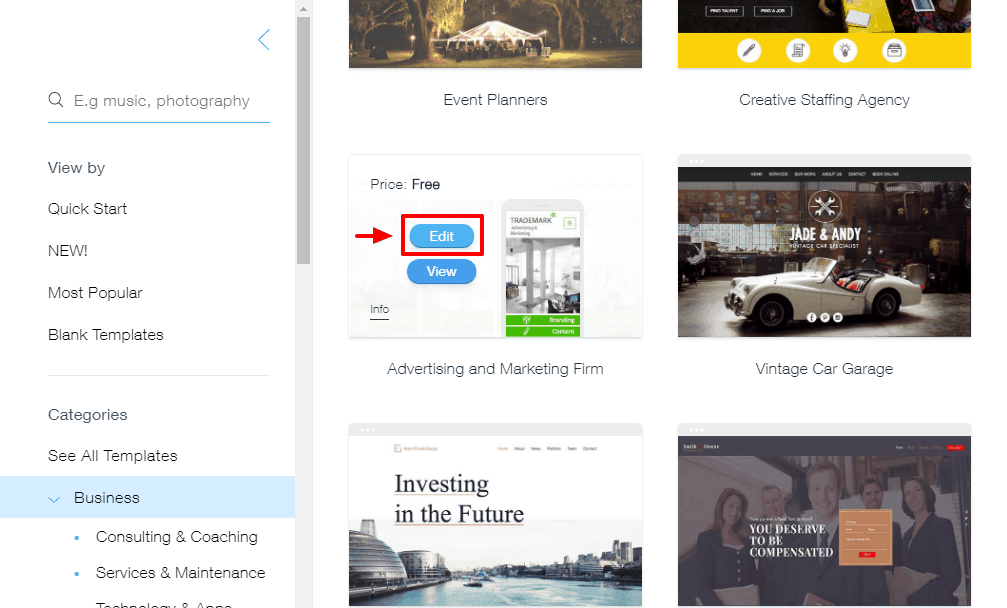
Malli valimine käivitab suurepärase Wixi redaktori uuel vahekaardil, nagu allpool esile tõstame.
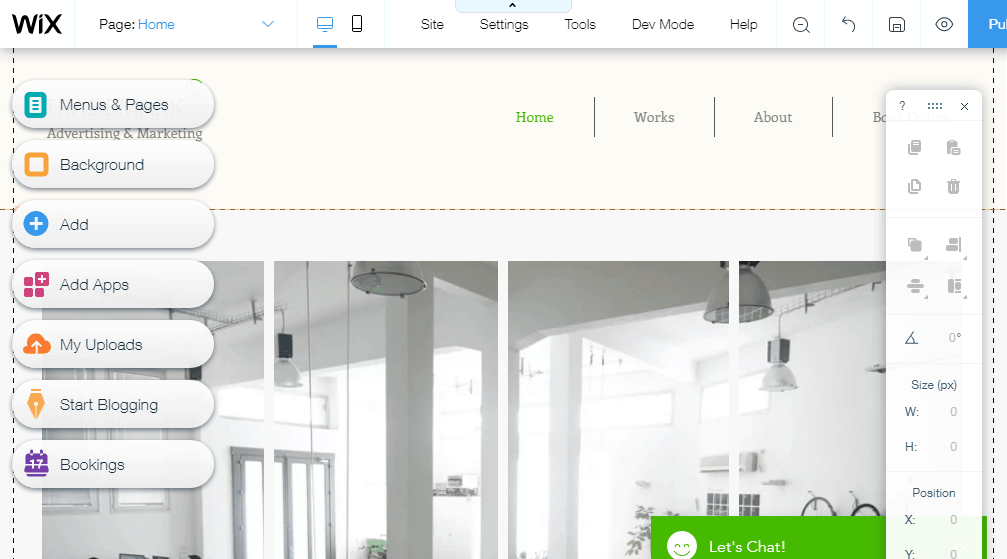
Kohandage oma veebisaiti vastavalt oma soovile ja kui olete tulemustega rahul, klõpsake nuppu Avalda nuppu redaktori paremas ülanurgas.
Seda tehes kuvatakse hüpikaken, mis võimaldab teil 1) hankida tasuta Wix.com-i domeeni või 2) ühendada oma kohandatud domeeni.
Selle postituse jaoks kasutasin tasuta domeeni Wix.com.
Pärast seda vajuta Salvesta ja jätka nuppu, nagu me allpool üksikasjalikult kirjeldame.

Järgmiseks klõpsake nupul Avalda kohe link oma veebisaidi või veebisaidi avaldamiseks Tehtud nuppu, et naasta Wixi redaktorisse, nagu me alloleval ekraanipildil esile tõstame.

Meie õpetuse jaoks otsustasin avaldada veebisaidi, mis viib meid järgmise hüpikaknani.

See oli kiire, eks? Klõpsake nuppu Vaata Site Ülaloleval pildil näidatud nuppu, et näha oma uhiuut veebisaiti.
Teie domeeninimi on midagi sellist https://matt123.wixsite.com/websiterating.
Jah, ma tean, et see on pikk ja kole, aga see töötab! Lisaks saate alati lisada kohandatud domeeninime.
Allpool vaadake näidissaiti, mille loome ühtegi koodirida puudutamata.

Pole paha umbes 5 minutit. Pidage meeles, et saate kohandada mis tahes Wixi mall kuni sa kukud, nii et laske oma kujutlusvõimel lennata.
Siiski pole me siin selleks, et luua Wixi veebisaite. Oleme kõik siin, et saada lisateavet Wixi ajaveebifunktsioonide kohta.
Blogi lisamine oma Wixi veebisaidile
Nüüd, kui meil on aktiivne veebisait, lisage meil ajaveebi, et saaksite hakata oma mõtteid, uudiseid ja värskendusi jagama.
Klõpsake Wixi redaktoris (ja kas see on ilus või mis?) Alustage blogimist nuppu ja siis Lisa kohe nagu on näidatud alloleval pildil.

Oodake protsessi lõpuleviimist ja klõpsake ilmuvas hüpikaknas Alustamine nuppu, nagu me allpool esile tõstame.

Siiani on kõik hästi, kõik on olnud lihtne kui pirukas. Kas teil on probleeme? Palun ärge kõhelge minuga kommentaarides ühendust võtmast. Kiirelt edasi.
Wixi redaktor on üsna intuitiivne loom. Klõpsates valikul Alustamine nupp viib teid lehele Blogihaldur allpool näidatud libistatav.

Ülaltoodud ajaveebihalduri abil saate luua uusi postitusi, hallata olemasolevaid postitusi ja lisada ajaveebi elemente.
Kuna see on teie esimene kord, vajutage nuppu Loo postitus nuppu alloleva kauni postituse redaktori käivitamiseks.

Ärge laske lihtsal liidesel end petta, ülaltoodud postituste redaktoris on kõik funktsioonid, mida vajate oma postituste täiendamiseks.
Näiteks esiletõstetud piltide, kategooriate ja SEO lisamiseks klõpsake lihtsalt nuppu Postituse seaded link ülaltoodud postituse redaktori paremal küljel. Seda tehes käivitatakse alloleval pildil näidatud libistatav menüü.

Wixi ajaveebi kasutamine on uskumatult lihtne. Ma ei eelda, et teil tekib probleeme.
Kõik funktsioonid, mida vajate, on avalikult saadaval. Te ei pea palju kaevama, et blogida nagu professionaal. Tõepoolest, see muudab blogimise üsna meeldivaks, kui ma võin seda ise öelda.
Märge: Pärast oma ajaveebi lisamist klõpsa kindlasti nupul Avalda muudatuste salvestamiseks nuppu Wix Editor. Vastasel juhul jääb teie ajaveebi avaldamata.
Parim osa on see, et Wixi redaktor lisab ajaveebi teie veebisaidi menüüsse automaatselt.
Kui me oma näidissaidile tagasi pöördume, saame teada, et ajaveebi leht on juba töös (nad viskasid isegi paar näidispostitust hea mõõdupuuks). Vaata allolevat pilti.
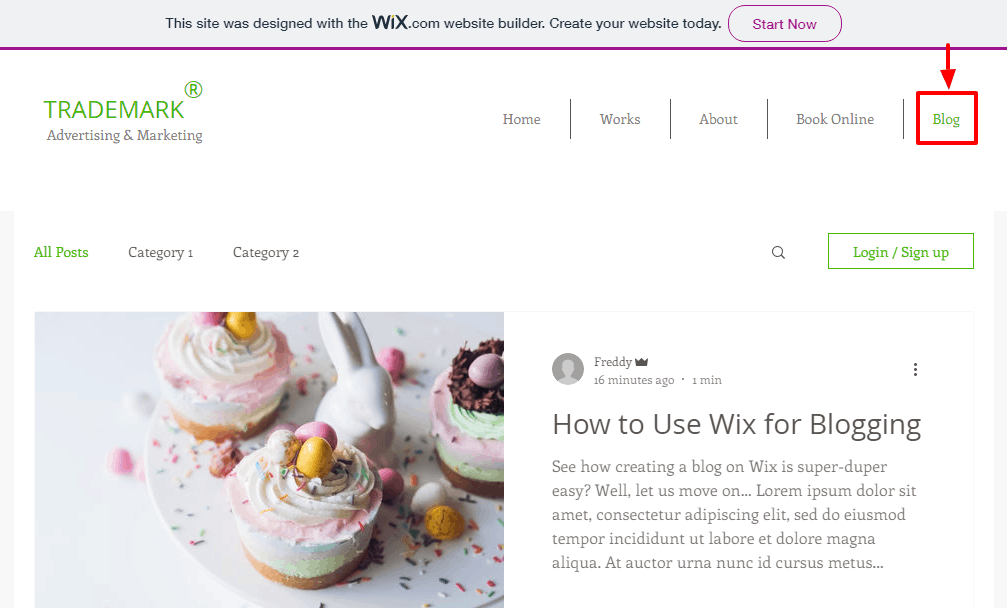
Ja see ongi kõik!
Nii loote Wixis ajaveebi. Kas jätsime välja olulised valdkonnad, mille kohta soovite rohkem teada saada? Palun andke mulle kommentaarides teada ja värskendan postitust hea meelega.
Pidage meeles, et saate kohandada oma ajaveebi oma südame järgi ja valitseda blogimise džunglit. Loodame kindlasti, et tõused kõrgele nagu kotkas steroide tarvitades.
Head üle Wix.com ja alustage kohe blogimisega alustamiseks.
Kui Wix kõrvale jätta, siis õppige meil blogi looma kasutades Shopifyd.
Shopify kasutamine ajaveebi jaoks
Shopify on suurepärane e-kaubanduse platvorm (vaadake minu Shopify arvustust ja saate teada, miks), aga kuidas see ajaveebiplatvormina konkurentidele vastu peab? Siit saate teada, kuidas saate Shopifys lihtsalt ajaveebi luua.
Head üle Shopify.com (Eeldan endiselt, et olete uus) ja vajutage nuppu Alustage tasuta prooviversiooni allpool näidatud nuppu.

Järgmisena sisestage oma e-posti aadress, parool ja poe nimi. Seejärel vajuta nuppu Looge oma pood nuppu, nagu me alloleval ekraanipildil esile tõstame.

Pro tip: Harjutage tugevate paroolide loomist. Lisaks ärge kunagi kasutage sama parool erinevatel kontodel ja muutke oma parooli regulaarselt.
Kui teie üksikasjad on läbi saanud, suunab Shopify teid tutvustuslehele, kus nad nagu Wix küsivad teie ettevõtte kohta lisateavet. Siin on, kuidas see välja näeb.

Rääkige neile nii palju kui saate. Teise võimalusena võite tervituslehe vahele jätta ja asuda otse äri juurde.
Nagu tavaliselt, võtsin aega, et anda selle õpetuse jaoks võimalikult palju teavet. Kõige lõpus näete allpool näidatud administraatori armatuurlauda.

Enne kui midagi ette võtate, logige oma postkasti sisse ja kinnitage oma e-kiri.

Klõpsates nupul Viige registreerimine lõpule nupp viib teid tagasi Shopify administraatori armatuurlauale. Administraatori armatuurlaual saate teha mõnda asja. Saate (nummerdatud järjekorras):
- Alustage oma poodi uute toodete lisamist
- Kohandage teemat
- Lisage kohandatud domeen
Ma käsitlen lühidalt kahte esimest valdkonda ja siis saame lisada ajaveebi. Tehing? Suurepärane 🙂
Uue toote lisamine oma Shopify poodi
Uue toote lisamine teie Shopify kauplus on neljanda klassi õpilaste värk. Logige lihtsalt sisse oma administraatori armatuurlauale ja klõpsake nuppu Lisa toode nuppu, nagu allpool näidatud.

Järgmisel tooteredaktori ekraanil lisage oma toote üksikasjad (ja saate palju lisada!) ja seejärel klõpsake nuppu Säästa nuppu, nagu on näidatud alloleval pildil.

Pärast toote lisamist (ja saate lisada nii palju kui soovite) klõpsake nuppu Avaleht naasmiseks administraatori armatuurlauale, nagu allpool näidatud.

Shopify teema kohandamine
Shopify võimaldab teil kohandada oma veebipoe välimust ja tundeid ilma higistamata. Kuidas? Klõpsake oma administraatori armatuurlaual vahekaardi Kohanda teema all nuppu Teema kohandamine nuppu, nagu allpool näidatud.

Ülaltoodud nupul klõpsamine viib teid lehele Shopify teemade leht, kus saate valida tasuta ja tasuliste teemade hulgast, nagu allpool näidatud. Selle õpetuse jaoks kasutasin tasuta teemasid.
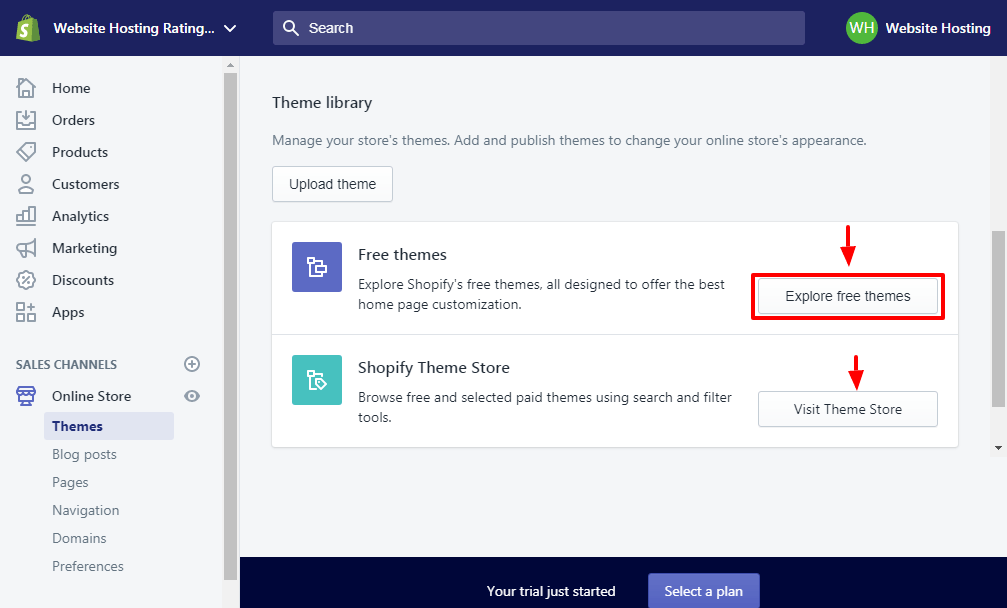
Klõpsake Avastage tasuta teemasid nuppu alloleva hüpikakna käivitamiseks.

Klõpsake oma valitud teemal ja seejärel klõpsake nuppu Lisa teemateeki nuppu, nagu on näidatud alloleval pildil.
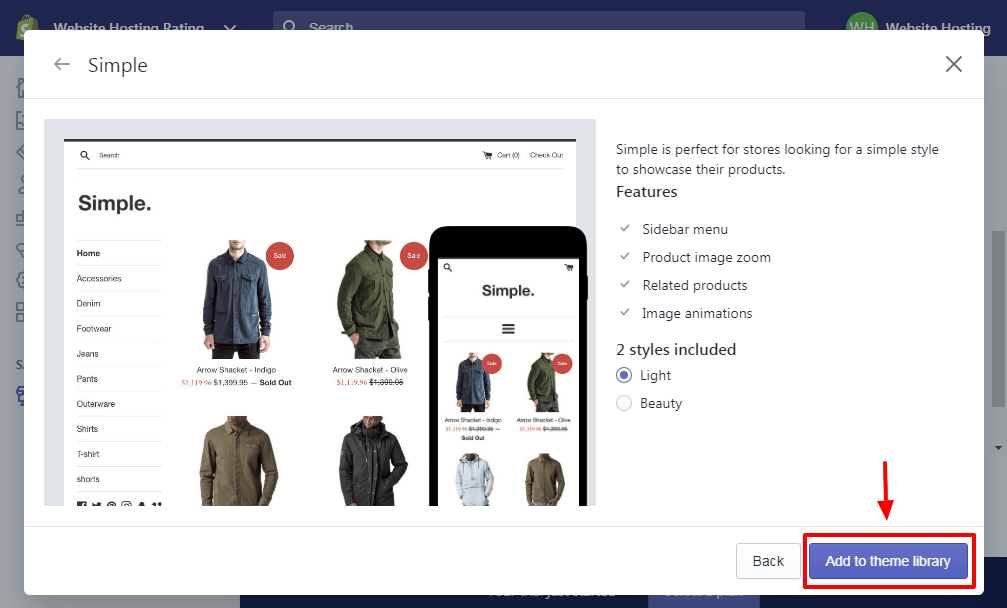
Kui olete oma teeki teema lisanud, saate selle stiili kujundada, klõpsates Kohanda link, nagu me allpool oleval ekraanipildil üksikasjalikult kirjeldame.

Kui klõpsate nuppu Kohanda link, Shopify suunab teid allpool näidatud hõlpsasti kasutatavasse veebisaidi redaktorisse.

Siin saate kohandada oma Shopify veebipoodi, kuni kukute. Vabastage oma loominguline geenius ja looge oma unistuste pood. Kui tulemused on rahuldavad, vajutage nuppu Avalda muudatuste salvestamiseks nuppu redaktori paremas ülanurgas.
Nüüd lisage ajaveeb oma Shopify ajaveebi.
Kuidas lisada ajaveebi oma Shopify poodi
Navigeerige oma Shopify administraatori armatuurlaual lehele Veebipood -> Blogi postitused ja klõpsake Loo ajaveebi postitus nuppu, nagu me allpool esile tõstame.

Järgmisena lisage oma ajaveebi postituse sisu ilusasse postituse redaktorisse, nagu on näha järgmisel pildil. Loomulikult ärge unustage oma postitust salvestada.

Ülaltoodud postituse toimetajaga on kaasas kõik maailmatasemel toimetaja kellad ja viled. Saate kõike alates esiletoodud piltidest, kategooriatest, SEO-st ja nii edasi.
Allpool on näha, kuidas ajaveebi postitus kuvatakse Debüüt teema ilma palju kohandamata.

See oli lihtne, eks? Kahjuks peate erinevalt Wixist lisama oma ajaveebi oma navigeerimismenüüsse. Kuidas?
Valige Shopify redaktoris jaotis, kus asub teie navigeerimismenüü, nagu on näidatud alloleval pildil.

Selle õpetuse jaoks töötan ka rakendusega lihtne teema, nii et minu menüü on külgribal. Valin külgriba jaotise ja klõpsan seejärel nuppu Redigeeri menüü link menüü vahekaarti, nagu allpool näidatud.

Seda tehes avaneb NAVIGATSIOON leht uuele vahelehele. Järgmisena klõpsake Lisa menüüelement nagu allpool näidatud.

Lisage ilmuvale hüpikaknale oma ajaveebi nimi, nt Matti ajaveebi, ja seejärel valige lingi tüüp. on siin rippmenüüst, nagu allpool näidatud. Märge: Peate valima blogid oma ajaveebi lingi lisamiseks.

Lõpuks tabas lisama nuppu. Seejärel vajutage nuppu Säästa nuppu, nagu allpool näidatud, ja teie töö on tehtud.
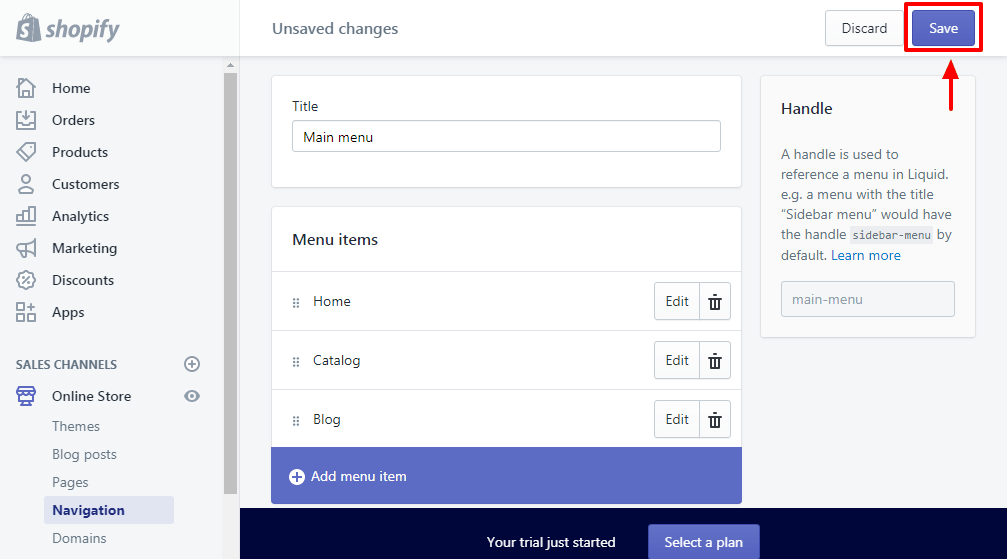
Oh, kui keeruline viis lihtsa menüüelemendi lisamiseks? Kui läheme nüüd meie näidissaiti, siis Blogi menüüelement on täpselt seal, kus me seda tahtsime. Vaata allolevat pilti.

Head üle Ostke ja alustage oma blogiga kohe!
Pheh, sellest sai väga pikk blogipostitus; igatahes loodan, et õppisid täna siit midagi.
Kokkuvõte – kuidas Wixis ja Shopifys ajaveebi pidada?
WordPress ja Blogger on kahtlemata populaarsed ajaveebiplatvormid, kuid kui alustasite Wix or Shopify, ei pea te võimsa ajaveebi loomiseks mujale kolima.
Wix ja Shopify kaasas võimsad ajaveebifunktsioonid, mis muudavad ajaveebi loomise imelihtsaks. Kui mängite oma kaardiõigusi, ei pruugi te seda kunagi vaadata WordPress viis kunagi uuesti.
Kas ma jätsin välja midagi olulist, mida tahaksid õppida? Kas teil on küsimusi või ettepanekuid? Palun andke meile kommentaarides teada. Õnnitleme eduka ajaveebi loomisel Wixis või Shopifys!
